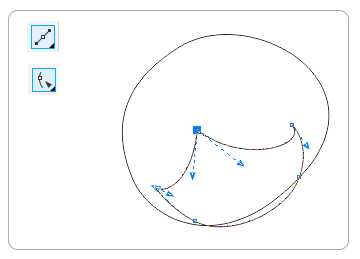DDR爱好者之家 Design By 杰米
CDR是专业是矢量图形绘制软件,插画绘制自然不在话下,但是很简单的小卡通人物对于刚接触这款软件的新手朋友们还是无从下手,其实,就是绘图工具的使用和造型能力。本例分享给小伙伴用 CDR 绘制一个卡通人物,绘制的过程中多次用到了贝塞尔工具,以及对象的先后顺序,教程中只是简单的上色。
- 软件名称:
- CorelDRAW X8 64位 简体中文安装免费版(附序列号)
- 软件大小:
- 547.9MB
- 更新时间:
- 2016-11-23立即下载
1、双击运行CorelDRAW X8,创建A4大小文档,使用贝塞尔工具先勾画出卡通人物的头部,不准确的地方可以使用形状工具调整。
2、同样的步骤,画出你构思过的卡通形象。这个过程,其实就是贝塞尔工具(钢笔工具)的熟练应用,当然,您也可以使用相似图形转曲调整,只要最好达到效果就可以。在CDR中钢笔和贝塞尔有着异曲同工的作用。相关教程可以参考CorelDRAW中的钢笔和贝塞尔工具的区别。
3、分别在闭合路径中填充颜色。
4、最后借助Ctrl+Home/Ctrl+End调整对象顺序,然后全选所有,按下F12,在书法栏中任意调整展开值和角度值,使轮廓有一个粗细变化,如图。
相关推荐:
cdr X4怎么绘制一只黄色卡通的螃蟹?
cdr中怎么绘制可爱的卡通海星图片?
cdr怎么给卡通人物添加影子? coreldraw阴影效果的制作方法
DDR爱好者之家 Design By 杰米
广告合作:本站广告合作请联系QQ:858582 申请时备注:广告合作(否则不回)
免责声明:本站资源来自互联网收集,仅供用于学习和交流,请遵循相关法律法规,本站一切资源不代表本站立场,如有侵权、后门、不妥请联系本站删除!
免责声明:本站资源来自互联网收集,仅供用于学习和交流,请遵循相关法律法规,本站一切资源不代表本站立场,如有侵权、后门、不妥请联系本站删除!
DDR爱好者之家 Design By 杰米
暂无评论...
RTX 5090要首发 性能要翻倍!三星展示GDDR7显存
三星在GTC上展示了专为下一代游戏GPU设计的GDDR7内存。
首次推出的GDDR7内存模块密度为16GB,每个模块容量为2GB。其速度预设为32 Gbps(PAM3),但也可以降至28 Gbps,以提高产量和初始阶段的整体性能和成本效益。
据三星表示,GDDR7内存的能效将提高20%,同时工作电压仅为1.1V,低于标准的1.2V。通过采用更新的封装材料和优化的电路设计,使得在高速运行时的发热量降低,GDDR7的热阻比GDDR6降低了70%。
更新日志
2025年02月22日
2025年02月22日
- 小骆驼-《草原狼2(蓝光CD)》[原抓WAV+CUE]
- 群星《欢迎来到我身边 电影原声专辑》[320K/MP3][105.02MB]
- 群星《欢迎来到我身边 电影原声专辑》[FLAC/分轨][480.9MB]
- 雷婷《梦里蓝天HQⅡ》 2023头版限量编号低速原抓[WAV+CUE][463M]
- 群星《2024好听新歌42》AI调整音效【WAV分轨】
- 王思雨-《思念陪着鸿雁飞》WAV
- 王思雨《喜马拉雅HQ》头版限量编号[WAV+CUE]
- 李健《无时无刻》[WAV+CUE][590M]
- 陈奕迅《酝酿》[WAV分轨][502M]
- 卓依婷《化蝶》2CD[WAV+CUE][1.1G]
- 群星《吉他王(黑胶CD)》[WAV+CUE]
- 齐秦《穿乐(穿越)》[WAV+CUE]
- 发烧珍品《数位CD音响测试-动向效果(九)》【WAV+CUE】
- 邝美云《邝美云精装歌集》[DSF][1.6G]
- 吕方《爱一回伤一回》[WAV+CUE][454M]